- Зохиолч Abigail Brown [email protected].
- Public 2024-01-07 19:05.
- Хамгийн сүүлд өөрчлөгдсөн 2025-01-24 12:17.
Юу мэдэх вэ
- Тохиргоо > [нэр] > Медиа & Худалдан авалт > Бүртгэл харах 343 26 Улс/бүс > Улс эсвэл бүсийг өөрчлөх
- Шинэ бүсээ сонгоод, Зөвшөөрч дээр товшоод шинэ төлбөрийн хэрэгсэл оруулна уу.
- Өөрчлөхийн өмнө бүх програм, медиа татаж аваад захиалгаа дуусгах эсвэл цуцлах, Apple ID-н үлдэгдлээ зарцуулаарай.
Энэ нийтлэл дэх заавар нь таны iPhone дээрх бүс нутгийг өөрчлөхөд шаардлагатай бүх зүйлийг багтаасан болно.
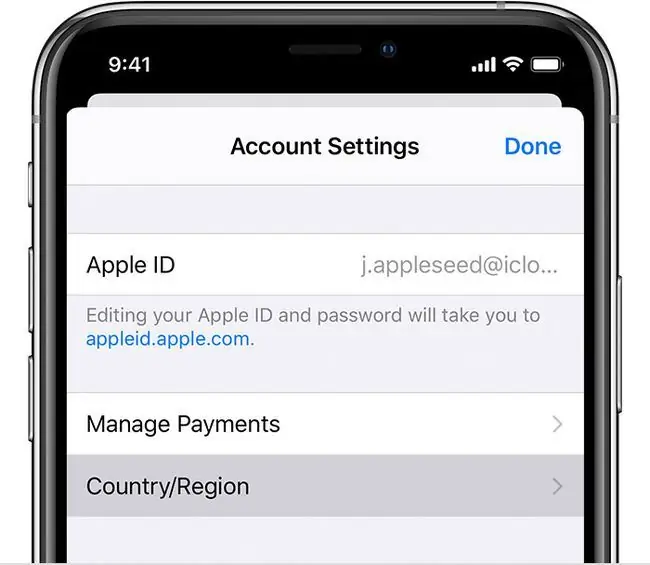
iPhone дээрх бүс нутгийг хэрхэн өөрчлөх вэ
IPhone дээрх бүс нутгийг өөрчлөхөд бэлэн үү? Зүгээр л дараах алхмуудыг дагаарай:
- Тохиргоо-г товшино уу.
- Дэлгэцийн дээд хэсэгт байрлах [өөрийн нэр] дээр товшино уу.
-
Медиа & Худалдан авалт-г товшино уу.

Image - Бүртгэл харах-г товшино.
- Хэрэв Apple ID руугаа нэвтрэхийг хүсвэл нэвтэрнэ үү.
-
Улс/бүс товшино уу.

Image Хэрэв танд ямар нэгэн захиалга, гишүүнчлэл болон бүсээ өөрчлөхөд саад болох бусад зүйл байгаа бол энэ үе шатанд алдааны мессежийг харах болно. Та өөрийн Apple ID-н бүртгэлээ шалгах боломжтой. Эдгээр зүйлсийг хаяглаж, эдгээр алхмуудыг дахин дагана уу.
- Улс эсвэл бүсийг өөрчлөх дээр товшино уу.
- Шинэ байршлаа сонго.
- Үйлчилгээний нөхцөл дээрх Зөвшөөрч байна дээр товшино уу.
- Шинэ улс/бүс нутагтаа төлбөрийн хэрэгслээ сонгоод, төлбөрийн дэлгэрэнгүй мэдээллийг оруулаад Дараах товшино уу.
Та iPhone-нхоо бүсийг өөрчилбөл юу болох вэ?
Хэрэв та шинэ улс эсвэл бүс рүү нүүж байгаа бол iPhone-оо шинэ байршилдаа тохируулан шинэчлэх шаардлагатай. Үүнийг хийх нь амархан ч үр дагавар нь илүү төвөгтэй.
Таны iPhone-д тохируулсан бүс нь таны амьдарч буй бүс/улстай тохирч байх ёстой. Учир нь тухайн бүс нутаг ямар онцлог, агуулга, үйлчилгээг авах боломжтойг тодорхойлдог. Жишээлбэл, бүх програм, киног бүх улс оронд ашиглах боломжгүй бөгөөд улс бүрийн өөр өөр хууль тогтоомж нь iPhone-ийн iMessage, Find My, эсвэл FaceTime зэрэг зарим функцийг ашиглах боломжгүй гэсэн үг юм.(Apple улс орон тус бүрээр нь ашигтай жагсаалтыг гаргадаг.)
Та iPhone-нхоо бүс нутгийг солих үед та хаана амьдардаг, иймээс таны iPhone-г ямар хууль тогтоомж, гэрээ хэлэлцээрээр зохицуулдаг, ямар үйлчилгээ танд нээлттэй байх ёстойг зааж өгнө. Хэрэв та нэг бүсээс нөгөө бүс рүү нүүсэн бол өмнөх улсдаа байгаа контентод хандах эрхээ алдаж болзошгүй (хэдийгээр та шинэ төрлийг олж авах боломжтой).
IPhone бүсээ өөрчлөхийн өмнө юу хийх хэрэгтэй
Та iPhone дээрх бүс нутгийг өөрчлөхийн өмнө дараах зүйлсийг хий:
- Захиалгаа цуцлах, үүнд iTunes Match орно. Та шинэ байршилдаа дахин бүртгүүлэх боломжтой.
- Apple ID-даа хадгалсан мөнгөө зарцуулаарай. Үлдэгдэл улс/бүс нутагт дамжихгүй тул та үүнийг хийх хэрэгтэй болно.
- Гишүүнчлэлийг цуцална уу, хэвлэл мэдээллийн хэрэгслийн урьдчилсан захиалга, улирлын тасалбар болон бусад контентын худалдан авалтыг цуцлах эсвэл хугацаа нь дуусахыг зөвшөөрнө үү. Та шинэ бүсдээ эдгээрийг дахин худалдаж авах боломжтой.
- Танд байгаа эсэхээ шалгахыг хүссэн ямар ч програм эсвэл медиа (хөгжим, кино, ТВ гэх мэт) татаж аваарай. Таны одоогийн бүс/улс дээр байгаа зарим зүйл таны шинэд байхгүй байж болзошгүй тул татан авснаар та тэдгээрт байгаа эсэхийг баталгаажуулна.
- Таны шинэ бүс/улсдаа байрлах хүчинтэй төлбөрийн хэлбэр байна.
FAQ
Та iPhone дээрээ бүс нутгийг өөрчлөх гэж оролдсон боловч ажиллахгүй байна. Яагаад?
Та бүс нутгаа өөрчлөхөөс өмнө дэлгүүрийн бүх кредитээ зарцуулж, бүх захиалгаа цуцалж, шилжиж буй улсынхаа төлбөрийн шинэ хэлбэрийг оруулах шаардлагатай. Хэрэв та солих гэж байгаа бөгөөд алдааны мэдэгдэл хүлээн авч байгаа бол эдгээр зүйлсийн аль нь ч саад болохгүй байгаа эсэхийг дахин шалгаарай. Үүнд эргэн төлөгдөөгүй буцаан олголт, урьдчилсан захиалга, кино түрээс, улирлын тасалбар зэрэг багтана. Хэрэв та гэр бүл хуваалцах бүлгийн нэг хэсэг бол бүс нутгийг өөрчлөхөд асуудал гарч болзошгүй.
Таны iPhone-ын бүсийг өөрчлөх нь хууль бус уу?
Та iPhone дээрээ өөр улсын бүсийг ашигласнаар ямар ч хууль зөрчөөгүй ч Apple-ийн үйлчилгээний нөхцөлийг зөрчиж болно. Та бүс нутгийг сольж, өөр улсын App Store-ыг үзэх боломжтой ч тухайн улсаас хүчинтэй хаяг, төлбөрийн хэрэгсэлгүйгээр худалдан авалт хийх боломжгүй.






